Prøv det nye og forbedrede Screencast.com Beta
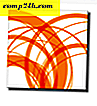 TechSmith, det fine selskapet som bringer oss Snagit, Jing og Camtasia, droppet oss nylig en epost som forteller oss at den nye beta-versjonen av Screencast.com nå var tilgjengelig for testing. I en tidligere Screencast.com-gjennomgang, vurderte GrooveDexter Screencast.com veldig groovy og anbefalte den gratis tjenesten til våre groovyReaders.
TechSmith, det fine selskapet som bringer oss Snagit, Jing og Camtasia, droppet oss nylig en epost som forteller oss at den nye beta-versjonen av Screencast.com nå var tilgjengelig for testing. I en tidligere Screencast.com-gjennomgang, vurderte GrooveDexter Screencast.com veldig groovy og anbefalte den gratis tjenesten til våre groovyReaders.
For de av dere som savnet vår første gjennomgang, er Screencast.com en bilde- og videodelingstjeneste som integrerer veldig pent i TechSmith-produkter, men det lar deg også laste opp og dele innhold fra andre programmer også. Det vi likte veldig godt om Screencast.com, sammenlignet med nettsteder som YouTube og Vimeo, er at tjenesten er veldig bra om å holde sine poter av dine ting. Før du registrerer deg, lover de:
- Hva du laster opp, er det du ser ( Screencast.com konverterer ikke eller re-codeerer videoene dine )
- Du har rettighetene til innholdet ditt ( stor kontrast til YouTube / Googles vilkår for bruk )
- Du bestemmer hvem som ser innholdet ditt

Du kan dele Screencast.com-innhold via koblinger eller med en innebygd spiller som vi gjorde nedenfor. En ting jeg liker om Screencast.coms innebygde spiller er dens enkelhet. Plus, Screencast.com / Techsmith prøver ikke å gjøre en buck av innholdet ditt. IE: Ikke på veggen foreslåtte videoer eller annonser. Heck, det er ikke engang en logo eller link tilbake til Screencast.com!
For eksempel., Her er en video vi gjorde tidligere på Photo Fuse med Windows Live Photo Gallery. Legg merke til hvor rent grensesnittet er. Enkle, enkle og ingen annonser .
Den gratis versjonen av Screencast.com lar deg laste opp 2 GB data med en 2 GB tildeling for båndbredde. Du kan gå pro for $ 9, 95 / måned og få 25 GB lagringsplass og 200 GB månedlig båndbredde.
Den profesjonelle, innebygde spilleren, de grove servicevilkårene og den enkle integrasjonen med våre favoritt TechSmith-applikasjoner er alle ganske tvingende grunner til å gi Screencast.com en prøve. Men den nye Screencast.com beta tilbyr enda flere forbedringer.
Screencast.com Beta er en viktig revisjon av Screencast.com webgrensesnitt. Her er noen av høydepunktene:
Ny Screencast.com Beta Skjermbilde Tour
Nytt innholdsbibliotek
Det nåværende Screencast.com webgrensesnittet er fint, men det er egentlig ikke kuttet ut for å organisere massive mengder bilder og videoer. Og hvis du tar så mange skjermbilder / skjermbilder som vi gjør her på , er det bare et spørsmål om dager før du har hundrevis av filer for å holde styr på.
Den nye Screencast.com Beta bruker et bibliotek for visning og organisering av innholdet ditt, og ærlig talt er det et pust av frisk luft. Mens mapper alltid eksisterte på Screencast.com, utover det, besto navigering av innholdet av å gå gjennom en gigantisk liste.

Mapper og spillelister vises nå på sidepanelet. Du kan også filtrere etter innholdstype ved å klikke på Videoer, Bilder eller Annet under Vis meg- delen på venstre side.

Batch redigering
Langs toppen av hvert bibliotek vises redigeringshandlinger som kan brukes på ett eller flere innholdstyper. Bare merk av i boksen ved siden av elementet du vil redigere, og velg deretter en handling. Flott design og en stor timesaver.

Søker
Det nye Screencast.com-biblioteket har også en søkefelt. Du kan søke etter søkeord eller streng og sortere etter en rekke kriterier. I dette skjermbildet får jeg treff fra videotitlene, men det returnerer også resultater fra tagger, beskrivelse, forfatter og andre metadata.

For eksempel, jeg får resultater fordi "Bluetooth " er i søkeordene. 
Info-faner
Redigering av video- og mappedata er nå gjort i et flatt grensesnitt, i stedet for i en popup-boks. Dette er også hvor du velger personverninnstillinger for mapper. For å redigere mappinformasjon, naviger til en mappe og klikk på info-ikonet.

Dette avslører info-fanen. Lag dine endringer og klikk Lagre .

Hvis du vil redigere individuelle deler av innholdet, klikker du på dem for å vise dem og deretter bla ned til informasjonsmenyene. Dette lar deg forhåndsvise hvilke offentlige seere som vil se. For å endre elementer, klikk kategorien Detaljer og velg Rediger detaljer .

Deling av flere bilder og videoer
Når du velger og deler flere elementer fra biblioteket ditt, gir det deg muligheten til å dele spilleliste . Dette ligner på å opprette en delt mappe, og er nyttig hvis du vil sende en samling lysbilder til en bruker.

For eksempel, her er skjermbilder fra denne opplæringen som en delt spilleliste. Du kan også legge dem inn som en medierull.
Prøv Screencast.com Beta
Den offentlige Screencast.com beta er 100% valgfri, og du kan alltid bytte tilbake hvis du ikke liker det. For å få tilgang til det, trenger du en konto, så enten logg inn eller opprett en ny konto på Screencast.com og klikk på Prøv koblingen Ny bibliotek (Beta) øverst til høyre. For å bytte tilbake, klikker du på La biblioteket (beta) vise . Det kunne egentlig ikke bli lettere.

Alt i alt, fordi Techsmith er et av mine favoritt programvare selskaper der ute, var forventningene mine høye da jeg begynte å spille med denne nye betaen. Som du kan fortelle fra min generelle vurdering ovenfor, skuffet de ikke og jeg gleder meg til den endelige utgivelsen!

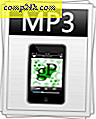

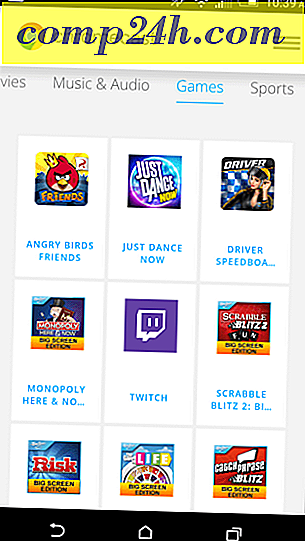

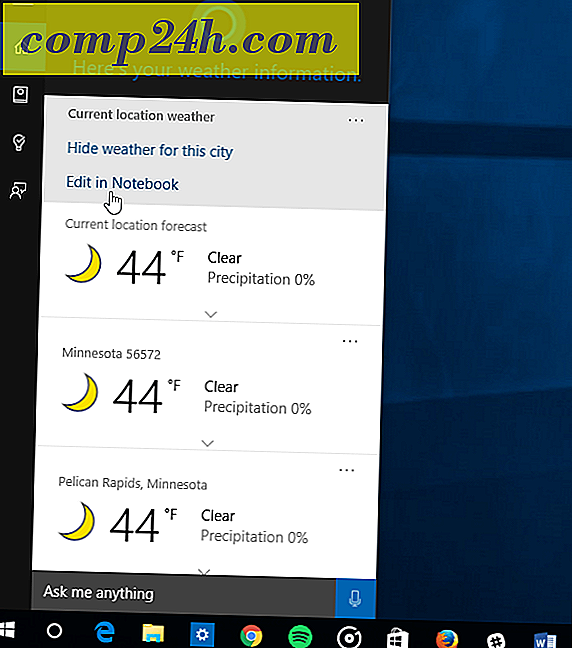
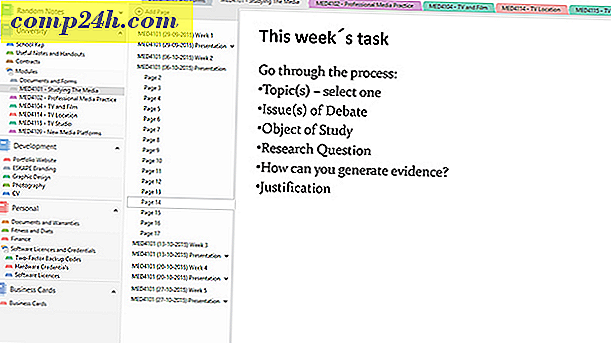
![Overfør nettloggen din til Yahoo! [groovyTips]](http://comp24h.com/img/security/708/easily-transmit-your-web-history-yahoo.png)